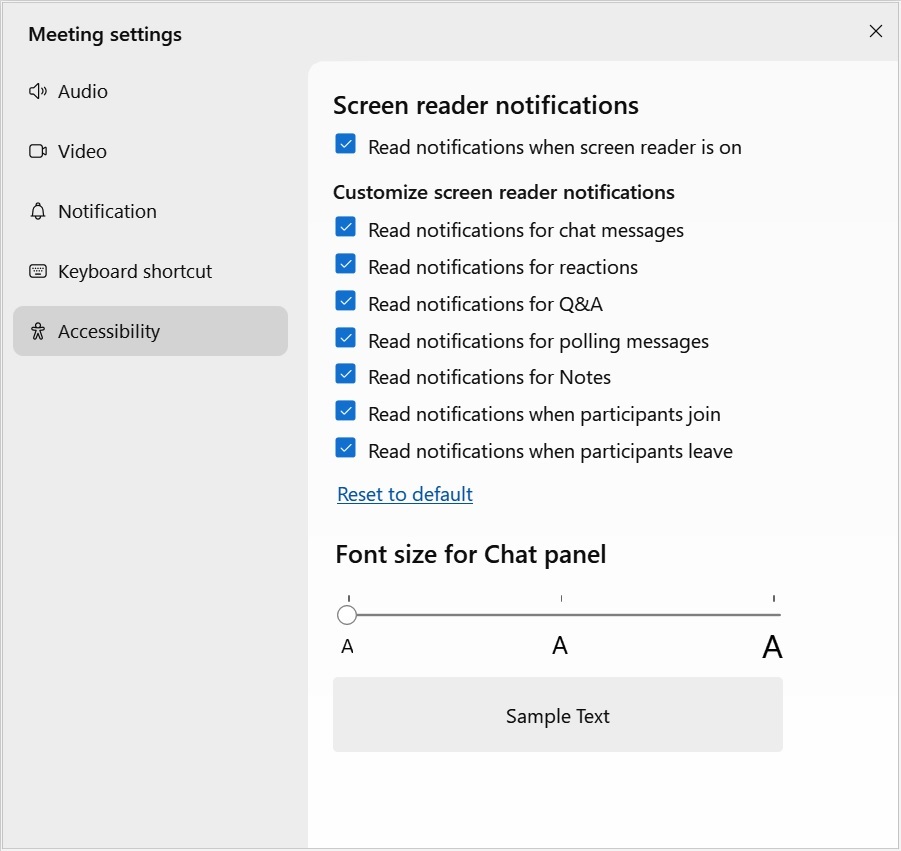Verwalten, welche Benachrichtigungen Ihr Bildschirmleser ankündigt
 Feedback?
Feedback?Geben Sie den für Sie wertvollen Informationen Priorität. Während geschäftigen Meeting-Zeiten– insbesondere wenn viele Personen das Meeting verlassen oder einem Meeting beitreten – kann die Anzahl der Benachrichtigungen einen überwältigenden Gefühl haben. Wenn es schwierig ist, den Meeting-Inhalt zu hören, können Sie auswählen, welche Benachrichtigungen Ihr Bildschirmleser ankündigen soll.
Sie können festlegen, ob Ihr Bildschirmleser Benachrichtigungen bekannt geben soll und welche Benachrichtigungen der Bildschirmleser ankündigt.
| 1 |
Gehen Sie während eines Treffens zum Menü Hilfe und wählen Sie Zugänglichkeitseinstellungenaus. Das Dialogfeld Meeting-Einstellungen wird zur Registerkarte Zugänglichkeit geöffnet.
|
| 2 |
Damit Der Bildschirmleser Benachrichtigungen bekannt geben kann, aktivieren Sie das Kontrollkästchen Benachrichtigungen lesen, wenn der Bildschirmleser aufist.
Wenn Ihr Bildschirmleser keine Benachrichtigungen ankündigen soll, deaktivieren Sie das Kontrollkästchen. |
| 3 |
Aktivieren Sie die entsprechenden Kontrollkästchen für die Benachrichtigungen, die Ihr Bildschirmleser ankündigen soll. Deaktivieren Sie die entsprechenden Kontrollkästchen für Benachrichtigungen, die Ihr Bildschirmleser nicht bekannt geben soll. |
War dieser Artikel hilfreich für Sie?